win7系统qq和开机关机没有声音
电脑qq语音没声音怎么样设置

电脑qq语音没声音怎么样设置
win7系统电脑用QQ语音和别人聊天,对方听不到你的声音。
这种问题相信大家都遇到过不少吧,该怎么解决。
下面店铺教大家电脑qq语音没声音设置的解决方法,希望对大家有帮助!
电脑qq语音没声音设置的解决方法
先登录QQ客户端。
QQ控制面板的左下方齿轮状图标→打开系统设置。
系统设置→音视频通话→先点选播放测试声音按钮,如果有声音,那就是测试方正常。
如果没声音,但是有蓝色的显示条来回滚动,说明操作系统的声音设置有问题。
使用Windows+E快捷键,调出资源管理器→打开控制面板。
控制面板→硬件和声音。
硬件和声音→声音→调整系统音量。
如果这里都是静音,那么自然是没有声音的。
点击一下QQ下面的静音标志(最好所有的声道都打开),让其取消禁止标志。
如果这里不能设置,那么硬件和声音→声音→管理音频设备。
听不到声音排障步骤:点选播放的设备→属性(负责发出声音)。
如果这里没有一个设备,右键点击空白处→显示禁用设备。
如果显示了禁用设备(已停用),再右键点击→启用。
电脑qq语音没声音设置。
电脑开关机没有声音怎么办

电脑开关机没有声音怎么办
关于电脑开关机没有声音的问题,这该怎么办呢?下面就由店铺来给你们说说电脑开关机没有声音的解决方法吧,希望可以帮到你们哦!
电脑开关机没有声音的解决方法:
1.可能是系统问题,有些系统被修改了。
你到别的系统中拷贝下默认的声音文件,比如开关机时的音乐。
2.你试下打开音频属性----声音,手动设置一下,播放文件,看看!可能一些被关掉了!
3.系统默认声音输出为“静音”。
单击屏幕右下角的声音小图标(小喇叭),出现音量调节滑块,下方有“静音”选项,单击前边的复选框,清除框内的对勾,即可正常发音。
声卡与其他插卡有冲突。
解决办法是调整PnP卡所使用的系统资源,使各卡互不干扰。
有时,打开“设备管理器”,虽然未见黄色的惊叹号(冲突标志),但声卡就是不发声,其实也是存在冲突的,只是系统没有检测出来而已。
安装了DirectX后声卡不能发声,说明此声卡与DirectX兼容性不好,需要更新驱动程序。
其次:
首先打开360卫士。
单击第一排菜单的电脑救援。
如下图:
进入电脑救援主界面后,找到自助方案救援—视频声音—没有声音
点击进入以后,发现电脑救援提供了很多没有声音的具体情况,选择对应的症状,点击进行处理。
我的是电脑没有声音,包括开关机,所以选择了第一项进行立即修复~~~
当修复完成之后,就会出现下图,大家可以测试下,是否有声音,如果有声音,就表示问题解决了哦~~
在修复声音的选项里面,还有更多的没有声音的问题,当大家的电脑没有声音的时候或者其他的一些问题的时候,都可以尝试着用电脑救援来帮忙哦~~~。
电脑开机关机没声音怎么办

电脑开机关机没声音怎么办
推荐文章
小米手机怎样设置自动关机和自动开机热度:电脑刚开机就提示自动关机该怎么办热度:有什么方法加速开机关机热度:电脑无法正常开机关机原因分析解决热度:Win7环境下如何设置操作系统自动开机/关机热度:
关于电脑开机关机没声音的问题,这是很常见的,那么下面就由店铺来给你们说说电脑开机关机没声音的解决方法吧,希望可以帮到你们哦!
电脑开机关机没声音的解决方法一:
一:重新启动下电脑。
二:查看电脑底部的声音图标有没有设置成静音模式。
三:到C盘里找到C:WINDOWS/Media文件并打开,然后看下有没有“登录音”和“关机”这两个音频文件,如果没有,请到一台有这两个文件的电脑复制一份过来即可。
四:测试电脑开关机有没有声音。
电脑开机关机没声音的解决方法二:
开启windwos开机声音
一般来说开机没有声音,我们可以简单判断一下。
点击其他音频文件是不是有声音,如果点击其他音频文件没有问题,就是关闭了开机声音呢
打开控制面板,找到硬件和声音功能
进入硬件和声音选项功能,之后找到声音菜单
打开声音选项卡菜单,如下图查看是不是”播放windows启动声音“被关闭了呢
勾选启用windows开机声音,选择默认的windows声音方案确定即可。
win7电脑没声音了如何恢复
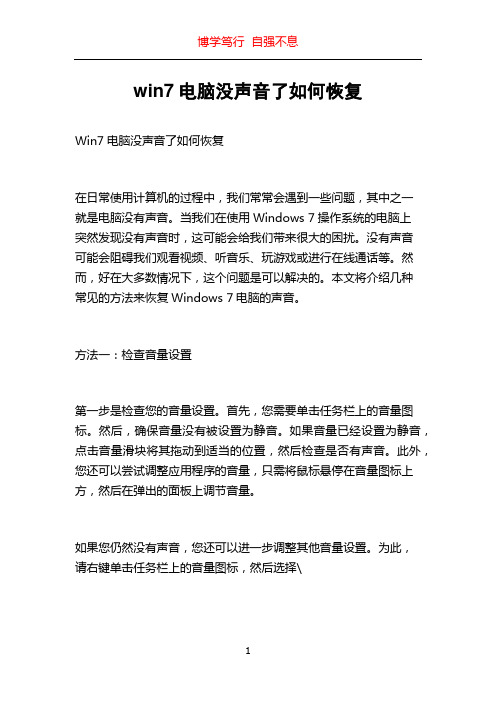
博学笃行自强不息
win7电脑没声音了如何恢复
Win7电脑没声音了如何恢复
在日常使用计算机的过程中,我们常常会遇到一些问题,其中之一
就是电脑没有声音。
当我们在使用Windows 7操作系统的电脑上
突然发现没有声音时,这可能会给我们带来很大的困扰。
没有声音
可能会阻碍我们观看视频、听音乐、玩游戏或进行在线通话等。
然而,好在大多数情况下,这个问题是可以解决的。
本文将介绍几种
常见的方法来恢复Windows 7电脑的声音。
方法一:检查音量设置
第一步是检查您的音量设置。
首先,您需要单击任务栏上的音量图标。
然后,确保音量没有被设置为静音。
如果音量已经设置为静音,点击音量滑块将其拖动到适当的位置,然后检查是否有声音。
此外,您还可以尝试调整应用程序的音量,只需将鼠标悬停在音量图标上方,然后在弹出的面板上调节音量。
如果您仍然没有声音,您还可以进一步调整其他音量设置。
为此,
请右键单击任务栏上的音量图标,然后选择\
1。
win7系统电脑没有声音怎么办整理
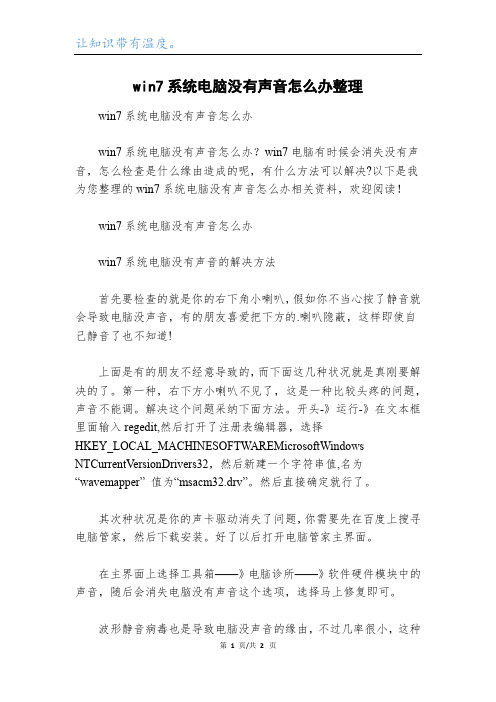
让知识带有温度。
win7系统电脑没有声音怎么办整理win7系统电脑没有声音怎么办win7系统电脑没有声音怎么办?win7电脑有时候会消失没有声音,怎么检查是什么缘由造成的呢,有什么方法可以解决?以下是我为您整理的win7系统电脑没有声音怎么办相关资料,欢迎阅读!win7系统电脑没有声音怎么办win7系统电脑没有声音的解决方法首先要检查的就是你的右下角小喇叭,假如你不当心按了静音就会导致电脑没声音,有的朋友喜爱把下方的.喇叭隐蔽,这样即使自己静音了也不知道!上面是有的朋友不经意导致的,而下面这几种状况就是真刚要解决的了。
第一种,右下方小喇叭不见了,这是一种比较头疼的问题,声音不能调。
解决这个问题采纳下面方法。
开头-》运行-》在文本框里面输入regedit,然后打开了注册表编辑器,选择HKEY_LOCAL_MACHINESOFTW AREMicrosoftWindows NTCurrentVersionDrivers32,然后新建一个字符串值,名为“wavemapper” 值为“msacm32.drv”。
然后直接确定就行了。
其次种状况是你的声卡驱动消失了问题,你需要先在百度上搜寻电脑管家,然后下载安装。
好了以后打开电脑管家主界面。
在主界面上选择工具箱——》电脑诊所——》软件硬件模块中的声音,随后会消失电脑没有声音这个选项,选择马上修复即可。
波形静音病毒也是导致电脑没声音的缘由,不过几率很小,这种第1页/共2页千里之行,始于足下。
病毒就是你调过来后又自动静音了,最好的方法直接用电脑管家杀毒吧!假如声卡坏了就只能重新买个声卡了(不过也不贵)。
文档内容到此结束,欢迎大家下载、修改、丰富并分享给更多有需要的人。
第2页/共2页。
WIN7下QQ打不开,应用程序无法正常启动(0xc0150002)

WIN7下QQ打不开,应用程序无法正常启动(0xc0150002)(2010-07-19 09:10:17)转载标签:itWIN7下QQ打不开,应用程序无法正常启动(0xc0150002)有的网友在装完WIN7后,会立即安装QQ,但是在装完QQ后才发现,QQ根本打不开,出现:应用程序无法正常启动(0xc0150002)的错误信息,笔者也遇到了这个情况,不管是QQ2010还是QQ2009,均出现上述错误提示!可尝试以下2种方法:1:开始菜单-重启系统,不要按机箱上的重启按钮强制重启。
重启完毕后再打开QQ看看。
ps:在重启的时候,屏幕会显示正在安装已下载的更新,在这些更新中,可能会包含下面链接的更新,也就是支持QQ运行的VC库,等我们安装完这个更新并重启后,QQ就能打开了!2:如果上述方法仍未解决,点击下面的链接下载VC库,下载安装后,再重启系统就能打开QQ了!/s/blog_5d2ced280100isvs.html有一位网友给笔者来信问道:是不是一定要让电脑联网完成更新之后,才可装其它软件?其实这个担心也是有一定道理的,比如某些软件需要VC库和.Net的支持,但是像这样的需要安装系统的某一个更新才能使用的软件毕竟还是少数,所以大家在装完WIN7后,可以立即安装其他软件!!强烈推荐:优盘已不再中毒,三步打造彻底防毒的优盘/s/blog_5d2ced280100k6f0.html桌面图标不能删除的解决方法/s/blog_5d2ced280100itle.html如果你的右键菜单没有“运行桌面清理向导”、桌面属性的自定义桌面中也没有“现在清理桌面”选项,请参考文章:/s/blog_5d2ced280100iuvn.html动手美化你的优盘,为你的优盘添加图像背景/s/blog_5d2ced280100k6pu.html关闭系统的自动更新方法如下,与上面的QQ打不开无任何关系,大家觉得没必要就可以关闭了:开始菜单,在搜索框中输入服务,打开服务。
为什么电脑qq没声音
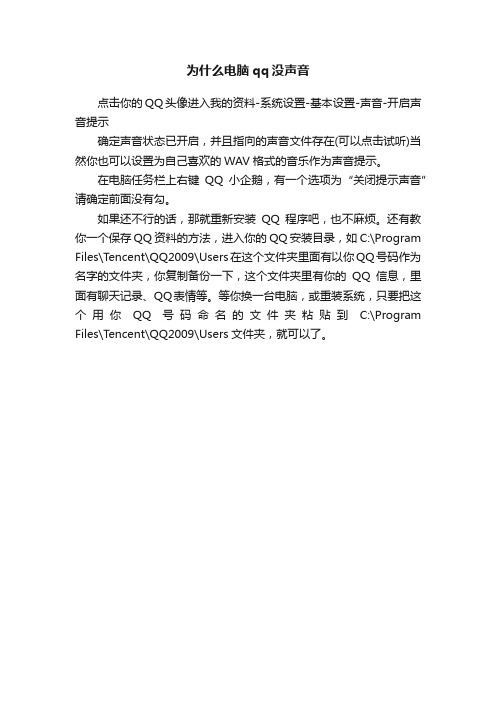
为什么电脑qq没声音
点击你的QQ头像进入我的资料-系统设置-基本设置-声音-开启声音提示
确定声音状态已开启,并且指向的声音文件存在(可以点击试听)当然你也可以设置为自己喜欢的WAV格式的音乐作为声音提示。
在电脑任务栏上右键QQ小企鹅,有一个选项为“关闭提示声音”请确定前面没有勾。
如果还不行的话,那就重新安装QQ程序吧,也不麻烦。
还有教你一个保存QQ资料的方法,进入你的QQ安装目录,如C:\Program Files\Tencent\QQ2009\Users在这个文件夹里面有以你QQ号码作为名字的文件夹,你复制备份一下,这个文件夹里有你的QQ信息,里面有聊天记录、QQ表情等。
等你换一台电脑,或重装系统,只要把这个用你QQ号码命名的文件夹粘贴到C:\Program Files\Tencent\QQ2009\Users文件夹,就可以了。
解决win7笔记本qq聊天对方听不到声音问题

经常碰到qq语音聊天的时候,笔记本可以听到对方声音,对方听不到自己声音的问题,几步设置就可以搞定,还有就是说话有回音,电脑有虫鸣现象,都是在这里设置的.
1.右下角喇叭图标鼠标右键选择录音设备,就打开了下面窗口有时会发现有两个麦克风,两个绿色的钩钩,问题就出现在这里,把除了内置麦克风(如果是需要外置麦克风那就要选对应的麦克风保证是启用)的,其他几个都右键禁用掉,这是比较简单的做法.保证绿色钩钩只有一个在内置麦克风上.
这就是设置好的图,仅供参考.
切记把侦听此设备的钩钩去掉,不然会经常有回声哦
.
还有记得把麦克风加强拉到最左边为0,可以降低电脑语音时的噪音和回声.
就像这样设置.
1
有这个选项的记得都打钩,禁用一些声音效果,会让语音聊天更给力
扬声器设置也有技巧,就是绿色钩钩同样不能这样选,必须只在扬声器上打钩就可以,简单的话可以把除了扬声器其他的都禁用掉.只保留一个扬声器打绿色钩钩,其他禁用掉,要把上面那个独立耳机禁用掉即可.
3
设置好之后可以去语音聊天,但是聊天前必须先设置下下.
语音旁边下拉三角箭头点下,选择语音测试向导.
在上面的下拉框里自己选择下,可以选择windows默认设备或者内置麦克风(建议最好选自
己前面启用的内置麦克风的哪个型号的设备),最后选麦克风,选好之后可以测试下说话,看下面系统有没有成功检测到声音输入,判断mic是否正常.然后下一步
扬声器一样可以选择两个,最后选择扬声器,选好之后可以点下播放测试音看有没声音有的
.
话就ok了,可以点完成可以语音视频了
就这几个步骤了.可以解决qq语音聊天的几个基本问题和回音问题
5
7。
Win7没有声音怎么办

Win7没有声音怎么办
许多用户都喜欢使用电脑看视频和听音乐。
最近有用户反映电脑没有声音了,检测了硬件之后,发现没问题。
由于电脑没有声音,给用户带来了很多不便,不知道该怎么解决。
下面店铺就为大家介绍一下Win7系统声音消失的解决方法,欢迎大家参考和学习。
具体的解决方法如下:
一、检查Windows Audio是否被禁用
造成Win7系统声音消失的原因很多,首先用户应检查Windows Audio是否被禁用,如被禁用只需重新启用即可。
1、点击开始菜单,在搜索栏中输入services.msc,在搜索结果中双击services。
2、在打开的服务界面中找到Windows Andio并右击右边在弹出的页面中选择属性。
3、在Windows Andio的属性页面中,启动类型选择自动,服务状态选择启动即可。
二、使用音频管理工具
用户还可以通过控制面板找出音频管理工具解决Win7系统声音消失的问题。
1、在控制面板中选择VIA HD Audio Deck。
2、在弹出的页面中点击右下角的设置选项。
3、在高级选项中选进行设置即可。
三、重新安装声卡驱动
声卡的驱动出现问题就可能造成Win7系统声音消失,用户只需要重新下载并安装驱动就可轻松解决此问题。
以上就是店铺为大家整理的在Win7系统中声音消失的解决方法,用户可以根据自己系统声音消失的具体情况,选择适合的方式找回声音,希望对大家有所帮助。
电脑开关机无声等解决的技巧

3:右击--我的电脑--属性--硬件--设备管理器,展开声音视频和游戏控制器,看看你的声卡驱动前面有没有出现黄色感叹号或者红色问号,有的话,卸载后,重新装一次。
二、 如果你遇到你的windows xp系统无声音,症状如下:
1、网页flash无声音,开关机系统无声音
2、用其他软件播放mp3、音乐、视频、电影有声音
(2)在打开的网站中,如果没有显示你要的驱动软件,你可以运用该网站搜索引擎搜索。
(3)下载驱动软件要注意:一是品牌型号要对,二是在什么系统上便用,三是要看该驱动软件公布的时间。这样你下载的驱动软件才适合你用。
(4)可多下载几个,挑着使。
4、安装驱动的方法
(1)下载的驱动软件一般有自动安装功能,打开后,点击即自动安装。
3、声音控制面板--语声--声音播放-默认设备一项为空,而且无法更改
4、声音控制面板--声音--windows系统声音测试小按钮灰化,无法点击
5、任务系统托盘的音量控制小图标消失,控制面板重新设置也无法出来
6、重装驱动无效,
使用何种方法都无法搞定,那么恭喜,这里有解决方法:打开开始--运行--输入regedit回车打开注册表编辑器,在左侧依次点击找到并打开如下表项:“HKEY_LOCAL_MACHINE\SOFTWARE\Microsoft\Windows NT
\CurrentVersion\Drivers32”,在右侧右键添加字符串值“wavemapper”,并将值设为“msacm32.drv”重启浏览器即可。
如果那个任务栏的声音图标还没显示,需要在控制面板的“声音和音频设备”这个地方,把那个将音量图标放入任务栏的钩钩重新打一下。
如果还没有修复 看看用户系统C:\windows\system32中是否存在这3个文件msacm32.dll,msacm32.drv,msacm.dll
电脑QQ消息没声音怎么解决
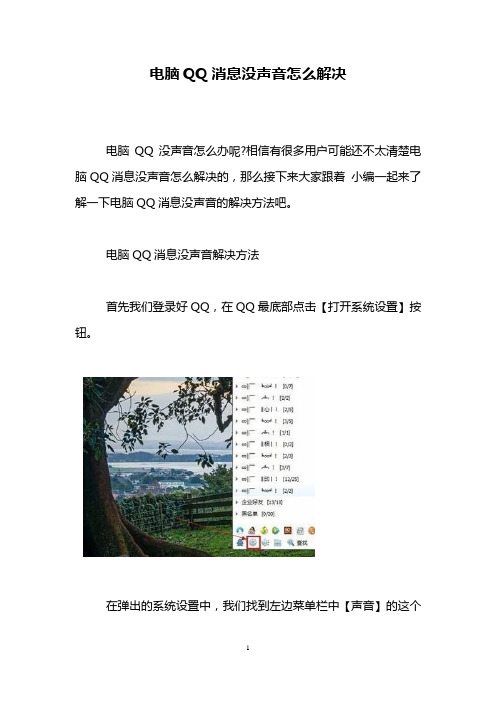
电脑QQ消息没声音怎么解决
电脑QQ没声音怎么办呢?相信有很多用户可能还不太清楚电脑QQ消息没声音怎么解决的,那么接下来大家跟着小编一起来了解一下电脑QQ消息没声音的解决方法吧。
电脑QQ消息没声音解决方法
首先我们登录好QQ,在QQ最底部点击【打开系统设置】按钮。
在弹出的系统设置中,我们找到左边菜单栏中【声音】的这个
选项。
在声音系统中,我们查看【关闭系统声音】这里是否选择打勾,如果是,请把勾选去掉。
如果发现【关闭系统声音】没有被勾选上,那么我们点击下方的【设置声音】,在弹出的窗口中,我们查看声音设置是否属于【开
启】状态,如果显示【关闭】字样,那么就点击关闭字样,便转为开启。
5如果发现还是不行,那么很有可能是QQ系统声音的文件已经被破坏。
这个就需要我们重新安装QQ了。
到百度搜索【qq最新版本】,下载并覆盖原有的QQ版本。
看过“电脑QQ消息没声音怎么解决”的人还看了:
1.win7电脑qq语音没声音怎么回事
2.电脑qq视频没声音怎么办
3.耳麦不能说话,QQ语音话筒没声音的解决方法
4.关于QQ群没声音解决方法
5.qq视频聊天没有声音怎么办
6.台式电脑麦克风没声音怎么解决。
关于WIN7的音频服务未运行等解决方法
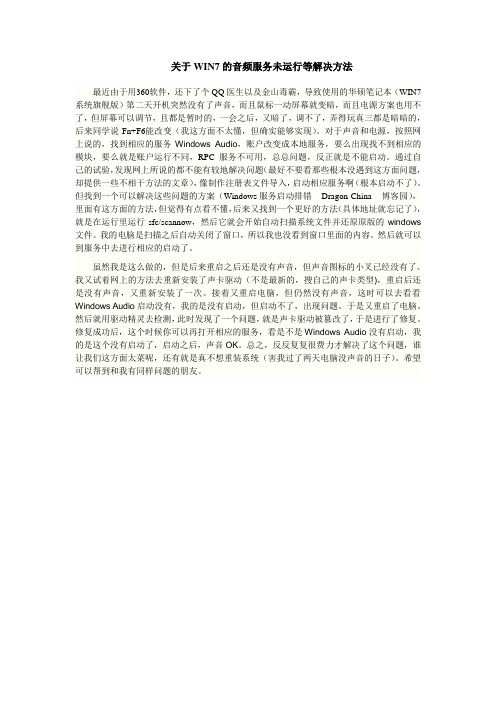
关于WIN7的音频服务未运行等解决方法最近由于用360软件,还下了个QQ医生以及金山毒霸,导致使用的华硕笔记本(WIN7系统旗舰版)第二天开机突然没有了声音,而且鼠标一动屏幕就变暗,而且电源方案也用不了,但屏幕可以调节,且都是暂时的,一会之后,又暗了,调不了,弄得玩真三都是暗暗的,后来同学说Fn+F6能改变(我这方面不太懂,但确实能够实现)。
对于声音和电源,按照网上说的,找到相应的服务Windows Audio,账户改变成本地服务,要么出现找不到相应的模块,要么就是账户运行不同,RPC服务不可用,总总问题,反正就是不能启动。
通过自己的试验,发现网上所说的都不能有较地解决问题(最好不要看那些根本没遇到这方面问题,却提供一些不相干方法的文章),像制作注册表文件导入,启动相应服务啊(根本启动不了)。
但找到一个可以解决这些问题的方案(Windows服务启动排错- Dragon-China - 博客园),里面有这方面的方法,但觉得有点看不懂,后来又找到一个更好的方法(具体地址就忘记了),就是在运行里运行sfc/scannow,然后它就会开始自动扫描系统文件并还原原版的windows 文件。
我的电脑是扫描之后自动关闭了窗口,所以我也没看到窗口里面的内容。
然后就可以到服务中去进行相应的启动了。
虽然我是这么做的,但是后来重启之后还是没有声音,但声音图标的小叉已经没有了。
我又试着网上的方法去重新安装了声卡驱动(不是最新的,搜自己的声卡类型),重启后还是没有声音,又重新安装了一次。
接着又重启电脑,但仍然没有声音,这时可以去看看Windows Audio启动没有,我的是没有启动,但启动不了,出现问题。
于是又重启了电脑。
然后就用驱动精灵去检测,此时发现了一个问题,就是声卡驱动被篡改了,于是进行了修复。
修复成功后,这个时候你可以再打开相应的服务,看是不是Windows Audio没有启动,我的是这个没有启动了,启动之后,声音OK。
彻底解决windows 7麦克风没有声音问题
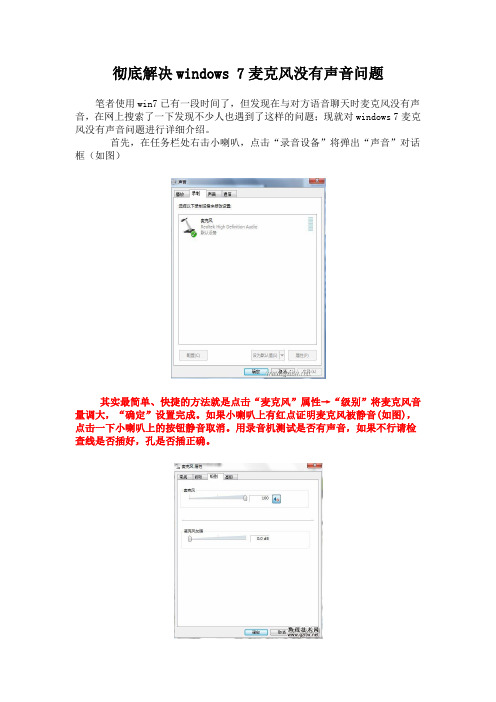
彻底解决windows 7麦克风没有声音问题笔者使用win7已有一段时间了,但发现在与对方语音聊天时麦克风没有声音,在网上搜索了一下发现不少人也遇到了这样的问题;现就对windows 7麦克风没有声音问题进行详细介绍。
首先,在任务栏处右击小喇叭,点击“录音设备”将弹出“声音”对话框(如图)其实最简单、快捷的方法就是点击“麦克风”属性→“级别”将麦克风音量调大,“确定”设置完成。
如果小喇叭上有红点证明麦克风被静音(如图),点击一下小喇叭上的按钮静音取消。
用录音机测试是否有声音,如果不行请检查线是否插好,孔是否插正确。
点击“麦克风”再点左下角“配置”进行麦克风设置。
(如图)点击“设置麦克风”选项(如图)根据自己的情况进行选择,如果是耳机麦克风就选“耳机式麦克风”点击“下一步”接着点“下一步”将进行语音测试,(如图)根据上面的提示进行语音测试,完成后“下一步”接着“完成”。
(如图)一般情况下通过以上设置麦克风就会有声音了,如果还没有声音请接着以下设置。
先点“麦克风”点击“属性” (如图)点击“级别”选项,将“麦克风音量”和“麦克风加强”调大,点击“确定”。
建议不要将“麦克风音量加强”调得太大,否则听到的回声也很大。
此时会听到麦克风声音,Windows 7麦克风设置完毕,经过测试问题解决。
【方法】1.控制面板,W7桌面就有喔,没有的话,开始菜单里也有的。
2.硬件和声音。
3.声音4.录制5.麦克风【我有两个,一个为插入的(外置),一个默认的(内置)】6.选择内置的那个麦克风,7.属性8.侦听9.将【侦听此设备】打勾。
10.级别11.分别调整【麦克风】、【麦克风加强】滑动条。
12.问题解决。
------------------------------------------------------------------------------------------------------ 使用Windows7系统时我们常常遇到各种问题,比如用QQ聊天时发现对方无法听到自己的声音,但用系统的声音录制功能却一切正常,说明麦克风是正常的。
电脑前面板麦克风无声音解决办法
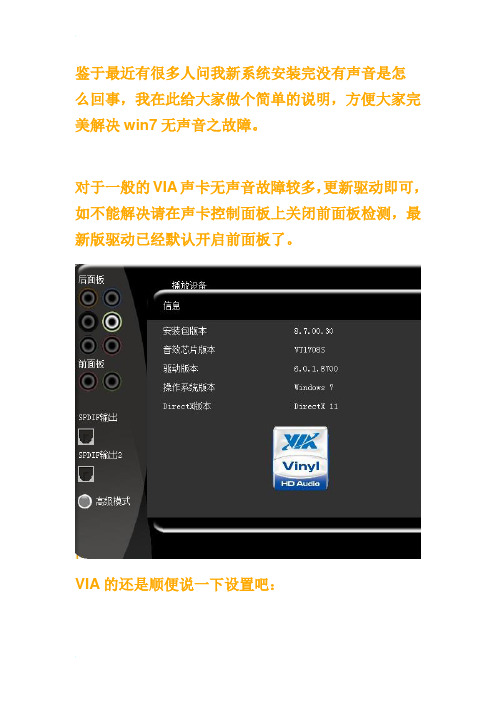
鉴于最近有很多人问我新系统安装完没有声音是怎么回事,我在此给大家做个简单的说明,方便大家完美解决win7无声音之故障。
对于一般的VIA声卡无声音故障较多,更新驱动即可,如不能解决请在声卡控制面板上关闭前面板检测,最新版驱动已经默认开启前面板了。
VIA的还是顺便说一下设置吧:1.下载本文附带的声卡驱动程序(VIA芯片均可以用)2.安装完驱动后重启,进入“控制面板”------“硬件和声音”,打开声卡控制面版3.点左下角的设置按钮,去掉前面板检测(对于VIA 新版驱动此设置意义不大)realtek声卡出现前面板无声音故障较多,原因在于没有成功安装声卡驱动和声卡控制面板。
解决方法如下1.新手请安装驱动精灵或者驱动人生,更新最新的声卡驱动,老手可以去官网下载对应的声卡驱动。
2.安装完驱动后重启,进入“控制面板”------“硬件和声音”,打开声卡控制面板,如下图3.点击声卡控制面板的右上角的黄色文件夹,会出现如图所示的对话框,选中“禁用前面板检测”确定即可。
4.一般华硕的主板要前面板有声音需要事先在主板bios里面将声卡运行模式改为:“AC97”,设置方法为:开机按DEL进入bios设置界面-----Advanced----Onboard Devices Congiguration-----Front Panel Type——【AC97】,然后保存,这样,一般来说,前面板无声音的现象就能解决了。
VIA声卡驱动较少,给大家提供最新的版本:/file/f7dfe06e75关于使用HDAudio声卡麦克风的相关设置关于使用HD Audio 声卡麦克风的相关设置1.点击屏幕右下角红色小喇叭2.在弹出的设置面板里选择混频器3.点击如图所示按钮向前移动4.直到看见Front Pink in 和Rear Pink in或者是麦克风5.把红色的叉叉取消掉,然后把音量调大6.大家可以发现上图(ALC880)的录制里的“线路音量、麦克风音量、立体声音量”都可以单独调节,因为ALC880在Recording 的部分,是Selector ,也就是同时间只有一路可以录,所以我们可以个別定义每一路的音量,但现在ALC 861/883等芯片属于Sumation架构,也就是说可以同时间unmute 好几路(例如同时间录Line-In /Mic-In ...)让信号进来ADC, 也就是因为这样,我们只能透过ADC这边的单一Gain Control来录信号。
为什么电脑开启后没有声音
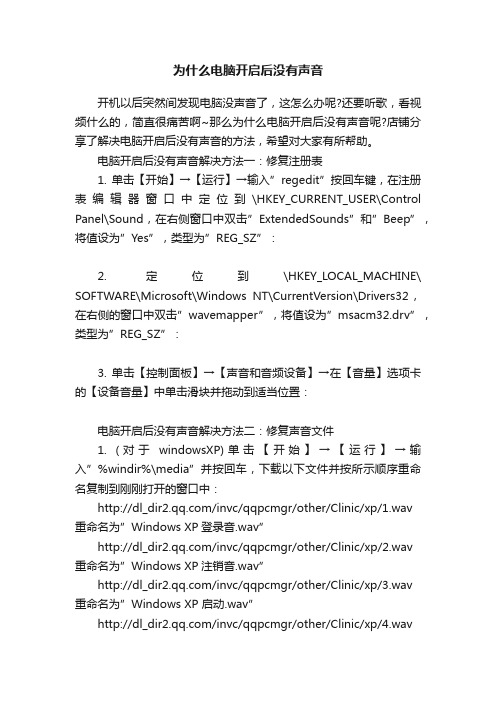
为什么电脑开启后没有声音开机以后突然间发现电脑没声音了,这怎么办呢?还要听歌,看视频什么的,简直很痛苦啊~那么为什么电脑开启后没有声音呢?店铺分享了解决电脑开启后没有声音的方法,希望对大家有所帮助。
电脑开启后没有声音解决方法一:修复注册表1. 单击【开始】→【运行】→输入”regedit”按回车键,在注册表编辑器窗口中定位到\HKEY_CURRENT_USER\Control Panel\Sound,在右侧窗口中双击”ExtendedSounds”和”Beep”,将值设为”Yes”,类型为”REG_SZ”:2. 定位到\HKEY_LOCAL_MACHINE\ SOFTWARE\Microsoft\Windows NT\CurrentVersion\Drivers32,在右侧的窗口中双击”wavemapper”,将值设为”msacm32.drv”,类型为”REG_SZ”:3. 单击【控制面板】→【声音和音频设备】→在【音量】选项卡的【设备音量】中单击滑块并拖动到适当位置:电脑开启后没有声音解决方法二:修复声音文件1. (对于windowsXP)单击【开始】→【运行】→输入”%windir%\media”并按回车,下载以下文件并按所示顺序重命名复制到刚刚打开的窗口中:http://dl_/invc/qqpcmgr/other/Clinic/xp/1.wav重命名为”Windows XP登录音.wav”http://dl_/invc/qqpcmgr/other/Clinic/xp/2.wav重命名为”Windows XP注销音.wav”http://dl_/invc/qqpcmgr/other/Clinic/xp/3.wav重命名为”Windows XP 启动.wav”http://dl_/invc/qqpcmgr/other/Clinic/xp/4.wav重命名为”Windows XP 关机.wav”2. (对于windowsVista)单击【开始】→【运行】→输入”%windir%\media”并按回车,下载以下文件并按所示顺序重命名复制到刚刚打开的窗口中:http://dl_/invc/qqpcmgr/other/Clinic/vista/1.wa v重命名为”Windows Logon Sound.wav”http://dl_/invc/qqpcmgr/other/Clinic/vista/2.wa v 重命名为”Windows Logoff Sound.wav”http://dl_/invc/qqpcmgr/other/Clinic/vista/3.wa v 重命名为”Windows Startup.wav”http://dl_/invc/qqpcmgr/other/Clinic/vista/4.wa v 重命名为”Windows Shutdown.wav”3. (对于windows7)单击【开始】→【运行】→输入”%windir%\media”并按回车,下载以下文件并按所示顺序重命名复制到刚刚打开的窗口中:http://dl_/invc/qqpcmgr/other/Clinic/win7/1.wa v重命名为”Windows Logon Sound.wav”http://dl_/invc/qqpcmgr/other/Clinic/win7/2.wa v 重命名为”Windows Logoff Sound.wav”http://dl_/invc/qqpcmgr/other/Clinic/win7/3.wa v 重命名为”Windows Startup.wav”http://dl_/invc/qqpcmgr/other/Clinic/win7/4.wa v 重命名为”Windows Shutdown.wav”4.重启系统。
电脑QQ没声音怎么办
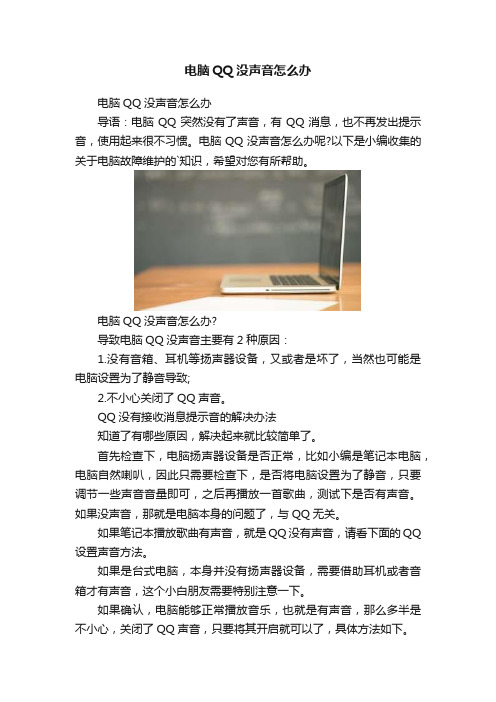
电脑QQ没声音怎么办
电脑QQ没声音怎么办
导语:电脑QQ突然没有了声音,有QQ消息,也不再发出提示音,使用起来很不习惯。
电脑QQ没声音怎么办呢?以下是小编收集的关于电脑故障维护的`知识,希望对您有所帮助。
电脑QQ没声音怎么办?
导致电脑QQ没声音主要有2种原因:
1.没有音箱、耳机等扬声器设备,又或者是坏了,当然也可能是电脑设置为了静音导致;
2.不小心关闭了QQ声音。
QQ没有接收消息提示音的解决办法
知道了有哪些原因,解决起来就比较简单了。
首先检查下,电脑扬声器设备是否正常,比如小编是笔记本电脑,电脑自然喇叭,因此只需要检查下,是否将电脑设置为了静音,只要调节一些声音音量即可,之后再播放一首歌曲,测试下是否有声音。
如果没声音,那就是电脑本身的问题了,与QQ无关。
如果笔记本播放歌曲有声音,就是QQ没有声音,请看下面的QQ 设置声音方法。
如果是台式电脑,本身并没有扬声器设备,需要借助耳机或者音箱才有声音,这个小白朋友需要特别注意一下。
如果确认,电脑能够正常播放音乐,也就是有声音,那么多半是不小心,关闭了QQ声音,只要将其开启就可以了,具体方法如下。
点击QQ面板底部的【设置】图标按钮,进入QQ设置,如图所示。
打开QQ系统设置后,点击左侧的“声音”选项,然后这个时候通常会发现,声音选项那里勾选了“关闭所有声音”,我们只需要把前面这个勾去掉,就可以了,如图。
完成以上设置后,再看看QQ是否就有声音了。
win7系统没有声音的解决方法

win7系统没有声音的解决方法推荐文章win10系统IE浏览器图片显示不正常怎么解决热度:电脑选择系统的界面没有了怎么设置热度:电脑系统开关机声音怎么设置热度:电脑怎么设置系统开机声音热度:电脑没有系统提示音怎么设置热度:win7电脑音箱没有声音,电脑插上耳机也还是没有声音,这下子该怎么办呢?接下来大家跟着店铺一起来了解一下win7系统没有声音的解决方法吧。
win7系统没有声音解决方法一首先打开开始菜单,控制面板;在系统和安全中,选查找并解决问题打开硬件和声音,在声音选项下,选择播放音频;在播放音频对话框中,点击下一步;在故障对话框中,选择Headphones,并点击下一步;此时,它会给出诊断信息:外设没有插上;并给出修复建议:插上扬声器或耳机。
此时,如果插入耳机或扬声器,并点击下一步按钮,系统会自动更改修复,并给处如下对话框:(您可以点击查看详细信息,获取具体的系统诊断内容。
)而如果您没有插上耳机或扬声器,直接点击下一步按钮,系统信息则会变成如下内容:(同样,您还可以点击查看详细信息,获取具体的系统诊断内容。
)这样,只需选择待排查的选择项,系统就会自动帮助您检查,并且给出相应的修复建议;非常快捷方便。
电脑没有声音的问题就可以解决了。
win7系统没有声音解决方法二首先需要查看右下角音频图标是什么样子的。
一般具有2个状态。
一个是小叉号状态,一个是红色禁止状态。
如图。
小叉号状态说明的问题:音频驱动没有安装。
音频服务被停止/禁止了。
在声音选项中扬声器被禁止了。
第三种出现,可能前面2中都已经解决了。
第一种:音频驱动没有安装,如果有安装盘的话,可以点击相应的声音驱动进行安装,重启电脑即可。
如果没有安装盘,可以下载驱动精灵,然后安装缺少的驱动。
如图。
音频服务被停止/禁止了。
需要左下角window图标。
点击---->输入 services.msc 。
找到右边的 window audio服务。
如图。
右击------>属性------->设置自动启动(否则下一次开机还需要设置)--->然后点击启动。
电脑开机关机没声音怎么回事
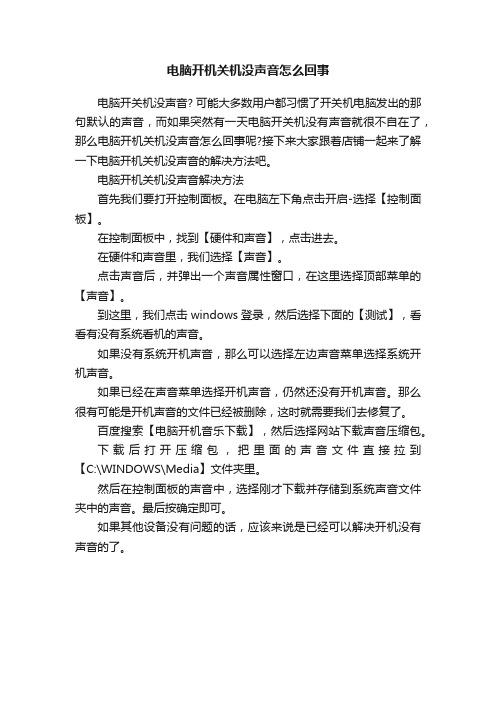
电脑开机关机没声音怎么回事
电脑开关机没声音? 可能大多数用户都习惯了开关机电脑发出的那句默认的声音,而如果突然有一天电脑开关机没有声音就很不自在了,那么电脑开机关机没声音怎么回事呢?接下来大家跟着店铺一起来了解一下电脑开机关机没声音的解决方法吧。
电脑开机关机没声音解决方法
首先我们要打开控制面板。
在电脑左下角点击开启-选择【控制面板】。
在控制面板中,找到【硬件和声音】,点击进去。
在硬件和声音里,我们选择【声音】。
点击声音后,并弹出一个声音属性窗口,在这里选择顶部菜单的【声音】。
到这里,我们点击windows登录,然后选择下面的【测试】,看看有没有系统看机的声音。
如果没有系统开机声音,那么可以选择左边声音菜单选择系统开机声音。
如果已经在声音菜单选择开机声音,仍然还没有开机声音。
那么很有可能是开机声音的文件已经被删除,这时就需要我们去修复了。
百度搜索【电脑开机音乐下载】,然后选择网站下载声音压缩包。
下载后打开压缩包,把里面的声音文件直接拉到【C:\WINDOWS\Media】文件夹里。
然后在控制面板的声音中,选择刚才下载并存储到系统声音文件夹中的声音。
最后按确定即可。
如果其他设备没有问题的话,应该来说是已经可以解决开机没有声音的了。
如何解决电脑qq视频没声音

如何解决电脑qq视频没声音
多朋友反馈QQ视频的时候可以听到对方的声音,但对方听不到自己的声音,那么如何解决电脑qq视频没声音呢?就让店铺来告诉大家解决电脑qq视频没声音的方法吧,希望可以帮助到大家。
解决电脑qq视频没声音方法
打开QQ,随便找一个好友点击打开到聊天界面。
找到聊天界面中的摄像头标志,摄像头旁边有个可点击的下拉框。
点击之后,找到“视频设置”,点击打开。
打开之后直接进入视频设置里了,找到“语音”,点击一下。
这时就进入语音设置界面了,点击“声音输入”下拉框,找到“windows默认设备”并选中。
然后在“声音输出”下拉框找到“windows默认设备”并选中。
最后点击“确定”就设置成功了。
win7电脑qq语音没声音的原因及解决方法:
打开qq聊天窗口,选择右上角麦克风图标右击选择“语音设置” 注:语音按钮右侧有个方向向下的键头。
在声音输入处选择属于自己麦克风输入的选项:如果用户不确定自己使用什么设置输入可以一一测试直到喇叭里传出声音,说明选择设备正常。
注:有USB2.0选项的优先选择
开始——控制面板——查看选择大图标——点击声音标志
再win7的声音设置面板中选择“录制”选项卡,可能有多个麦克风标识双击当前的麦克风设备,如图:
调整麦克风声音大小,与加强声音设置除非语音声音较小一般不建议开启麦克风加强因为可能会导致回声。
